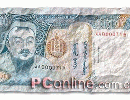Photoshop制作烟雾环绕特色效果(3)
来源:未知
作者:bbs.16xx8.com
学习:387人次
5.对两条文字添加图层样式。
外发光,混合模式设置为颜色减淡。其他设置如下:(大小49像素)
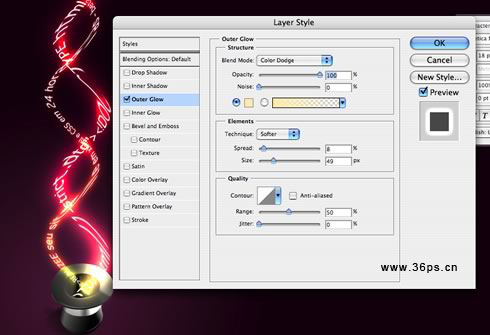
6.为两条文字的顶端添加一点遮罩效果,使其顶端的线条感能显现出来。

7.将两条文字合并成一个图层,取名叫文字图层。
然后复制一个新文字图层。对新文字图层执行高斯模糊效果(先隐藏原始文字图层)。
删除新文字图层的中间部分,这样原始文字图层的中间部分就可以显现出来了~让“烟雾”中感觉还有残留清晰的文字。
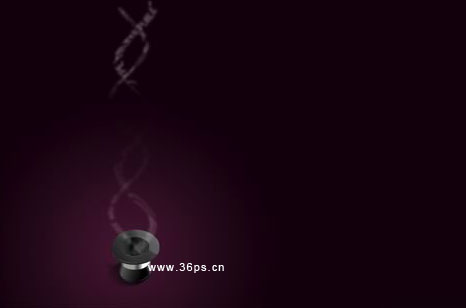
8.新建一个图层,使用一个柔边的100像素画笔,在文字底端画一笔。取名叫光点。
注意:这个图层要拖到文字图层的下面。

9.使用液化工具(滤镜菜单里面)对这个光点进行液化,制作烟雾的感觉。
注意:你也可以使用涂抹工具、橡皮擦工具来完善。

学习 · 提示
关注大神微博加入>>
网友求助,请回答!